Resolusi monitor/layar tampilan Anda berarti kejelasan konten (teks dan gambar) yang dapat Anda lihat di layar Anda. Saat layar Anda disetel ke resolusi yang lebih tinggi, katakanlah 1366×768, konten yang muncul di layar Anda akan lebih tajam untuk dilihat. Anda mungkin juga memperhatikan bahwa dalam resolusi tinggi item di layar Anda terlihat lebih kecil; ini terjadi agar lebih banyak item yang dapat ditampung di layar. Di sisi lain, resolusi rendah berarti tampilan yang kurang jelas di mana item tampak lebih besar dan dengan demikian lebih sedikit. Jika Anda memiliki monitor yang lebih besar, ini mendukung resolusi tampilan yang lebih tinggi. Kartu video Anda juga memainkan peran besar dalam kemampuan sistem Anda untuk mendukung resolusi layar yang besar.
Artikel ini akan membantu Anda dalam mengonfigurasi resolusi layar Anda pada sistem Ubuntu. Kami secara khusus menggunakan baris perintah untuk mengubah resolusi. Selalu ada cara untuk melakukan hampir semua pekerjaan kami di dalam Terminal. Jadi, mengapa mengubah resolusi layar harus berbeda! Menggunakan Terminal membuat tugas tertentu lebih efisien, dan bahkan lebih cepat. Alat baris perintah tidak menggunakan terlalu banyak sumber daya dan dengan demikian membentuk alternatif yang bagus untuk aplikasi grafis yang banyak digunakan, terutama jika Anda terjebak dengan perangkat keras yang lebih lama.
Kami telah menjalankan perintah dan prosedur yang disebutkan dalam artikel ini pada sistem Ubuntu 18.04 LTS.
Mengubah Resolusi Layar melalui Baris Perintah
Silakan ikuti langkah-langkah ini untuk menyesuaikan resolusi layar pada sistem Ubuntu:
Buka aplikasi Terminal baik dengan menggunakan pintasan Ctrl+Alt+T atau dengan mengaksesnya melalui pencarian peluncur aplikasi sebagai berikut:
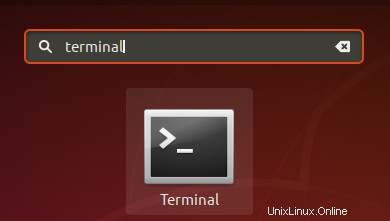
Alat Xrandr (komponen aplikasi di Xorg) adalah antarmuka baris perintah untuk ekstensi RandR dan dapat digunakan untuk mengatur output untuk layar secara dinamis, tanpa pengaturan khusus di xorg.conf. Utilitas ini diinstal, secara default, pada sistem Ubuntu 18.04.
Kami akan menggunakan tanda alat xrandr berikut untuk mengonfigurasi ukuran layar:
| -s, –size size-index or –size widthxheight
Ini menetapkan ukuran layar, baik yang cocok dengan ukuran atau menggunakan indeks ke dalam daftar ukuran yang tersedia. |
Ini adalah salah satu dari dua perintah yang dapat Anda gunakan:
$ xrandr–ukuran [indeks ukuran]
Misalnya:
$ xrandr--size 4:3

Atau,
$ xrandr–size [widthxheight]
Misalnya:
$ xrandr --size 1366x768

Melalui alat sederhana ini, yang sudah terpasang di Ubuntu, Anda dapat menyesuaikan resolusi layar Anda langsung dari baris perintah Anda. Menyesuaikan resolusi layar melalui UI juga setiap. Yang perlu Anda lakukan adalah menggunakan tampilan tab Devices>Displays pada utilitas Settings untuk mengatur resolusi secara manual sesuai dengan kebutuhan Anda.